在處理Excel表格資料時,如何區分顯示正負數? php小編新一為大家帶來Excel正負數用不同顏色顯示教程,讓大家可以一目了然地辨識正負數。本教學將詳細介紹使用條件格式功能實現正負數不同顏色顯示的步驟,幫助大家輕鬆解決資料視覺化難題,提升工作效率。
如下面所示的D列,將正數以綠色表示,負數以紅色表示。
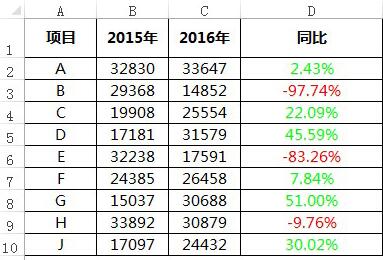
操作方法一:用自訂格式區分正負數顏色
選取D列數據,按下CTRL 1,開啟自訂格式,在類型中輸入代碼:[綠色]0.00%;[紅色]-0.00%;-
代碼的意思:如何是大於0的正數以綠色2位數的百分比顯示,小於0負數用紅色2位數的百分比顯示。
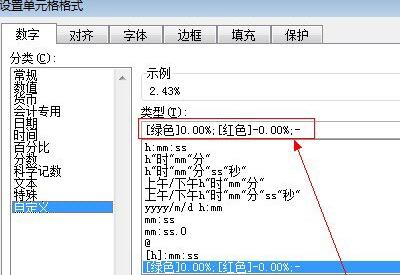
操作方法二:使用條件格式區分正負數顏色
勾選資料區域,條件格式-反白顯示儲存格規則-大於、小於來設定顏色。
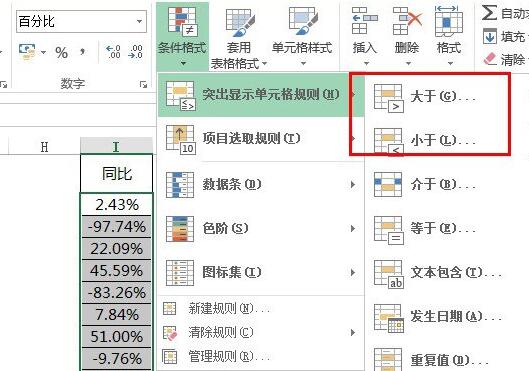
這裡以小於0的負數來設定顏色,最終結果如圖所示:
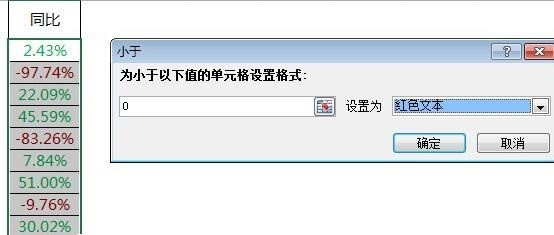
以上是Excel正負數以不同顏色顯示的簡單教學的詳細內容。更多資訊請關注PHP中文網其他相關文章!




